ВУЗ: Не указан
Категория: Не указан
Дисциплина: Не указана
Добавлен: 17.04.2024
Просмотров: 12
Скачиваний: 0
Лабораторная работа № 2 Программа Проводник Задание № 1. Раскрыть (смена активной папки) и развернуть папки.
-
Запустите программу Проводник с помощью Главного меню (Пуск—>Программы —>Стандартные —> Проводник). Обратите внимание на то, какая папка открыта на правой панели Проводника в момент запуска.
-
Разыщите на левой панели свою папку и откройте ее щелчком на значке папки. Обратите внимание на то, какая папка открыта на правой панели Проводника. На правой панели должно отобразиться содержимое Вашей папки, т.е. Ваша папка в данный момент времени активная (рабочая). На левой панели Проводника разыщите папку Электронный архив и разверните ее одним щелчком на значке узла «+». Обратите внимание на то, что раскрытие и разворачивание папок на левой панели — это разные операции.
Задание № 2. Создать и копировать файлы и каталоги (папки) с помощью программы Проводник.
-
Запустите программу Проводник с помощью Главного меню (Пуск—>Программы —>Стандартные —> Проводник).
-
Откройте «свою» папку и в нем создайте предложенную на рис. 1.3 файловую структуру.
-
Создайте папку Проводник. Для этого в правом окне Проводника откройте контекстное меню и выберите команду Создать—> Папку, а дальше используйте алгоритм создания папок.
-
В папке Проводник создайте подкаталоги согласно схеме на рис. 1.3.
-
На левой панели Проводника разверните все папки созданной файловой структуры. Для этого выполните последовательно щелчок на необходимом значке узла «+».
-
Скопируйте папку Акты в папку Диплом. Для этого в левом окне Проводника правой кнопкой мыши перетащите значок папки Акты и поместите его точно на значок Диплом и выберите команду Копировать.
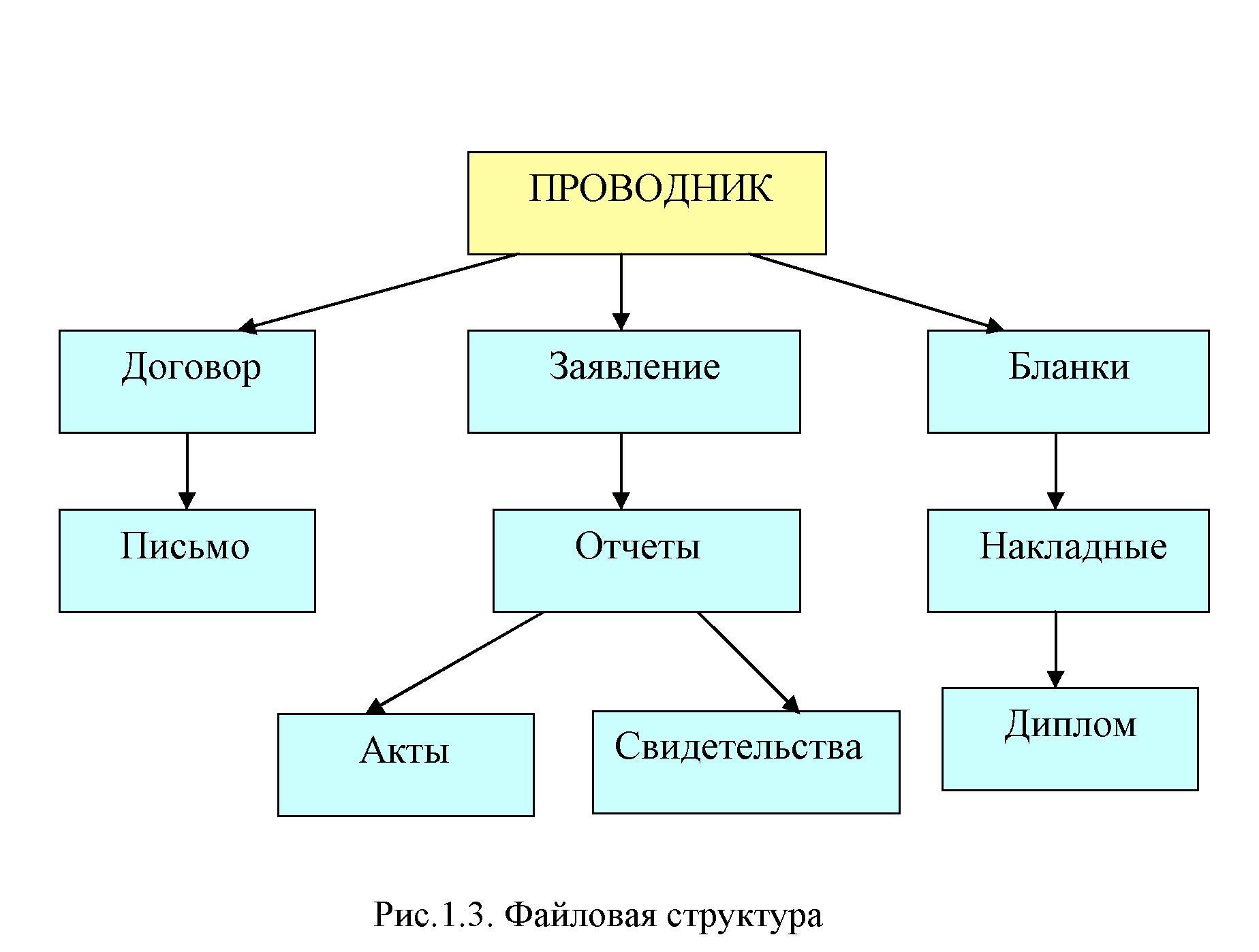
-
Переместите папку Свидетельства в папку Бланки (перемещайте правой кнопкой мыши, выбирая команду Переместить).
-
Переименуйте папку Отчеты в папку Заявка. Для этого вызовите контекстное меню объекта папки Отчеты и выберите команду Переименовать, дальше введите с клавиатуры новое имя и обязательно нажмите клавишу Enter.
-
В папке Бланки создайте ярлык программы Калькулятор. Для этого в меню Пуск-Программы-Стандартные-Калькулятор вызовите контекстное меню и выберите команду Отправить–Рабочий стол. Раскройте папку Бланки и переместите ярлык из Рабочего стола в окно открытой папки.
-
В папке Письма создайте текстовый файл, дав ему имя Налоговая инспекция. Для этого сделайте папку Письма текущей, дальше используйте алгоритм создания документа, описанный выше.
-
В папке Накладная создайте документ Microsoft Word, дав ему имя Канцелярские товары.
-
С помощью программы Проводник скопируйте файл Налоговая инспекциям в папку Проводник. Для этого сделайте папку Письма текущей, дальше на правой панели Проводника наведите указатель мыши на значок файла Налоговая инспекциям и, зацепив правой кнопкой, перетащите значок, поместив его точно на значок папки Проводник на левой панели Проводника, опустите кнопку и выберите команду Копировать.
-
Файл Канцелярские moвары.doc переместите в папку Бланки. Для этого сделайте папку Накладная текущей, затем на правой панели Проводника наведите указатель мыши на значок файла Канцелярские товары и, зацепив правой кнопкой, перетащите значок, поместив его точно на значок папки Бланки на левой панели Проводника, отпустите кнопку и выберите команду Переместить.
Задания для самостоятельной работы
Задание № 1
-
При выполнении задания все операции необходимо производить при помощи программы Проводник.
-
В своей папке архива лабораторных работ создайте предложенную файловую структуру (рис. 1.4).
-
Разверните все папки созданной файловой структуры.
-
Сделайте папку Самостоятельная работа активной.
-
Скопируйте документ b.doc в текущую папку.
-
Скопируйте документ a.doc в папку К1\К2.
-
Переместите документ file.doc в папку К1\К2\К5.
-
В текущей папке создайте ярлык для стандартного приложения Калькулятор.
-
Переместите ярлык из активной папки в папку К2\К4.
-
Сделайте папку К5 активной.
-
Удалите документ f.doc без возможности последующего восстановления.
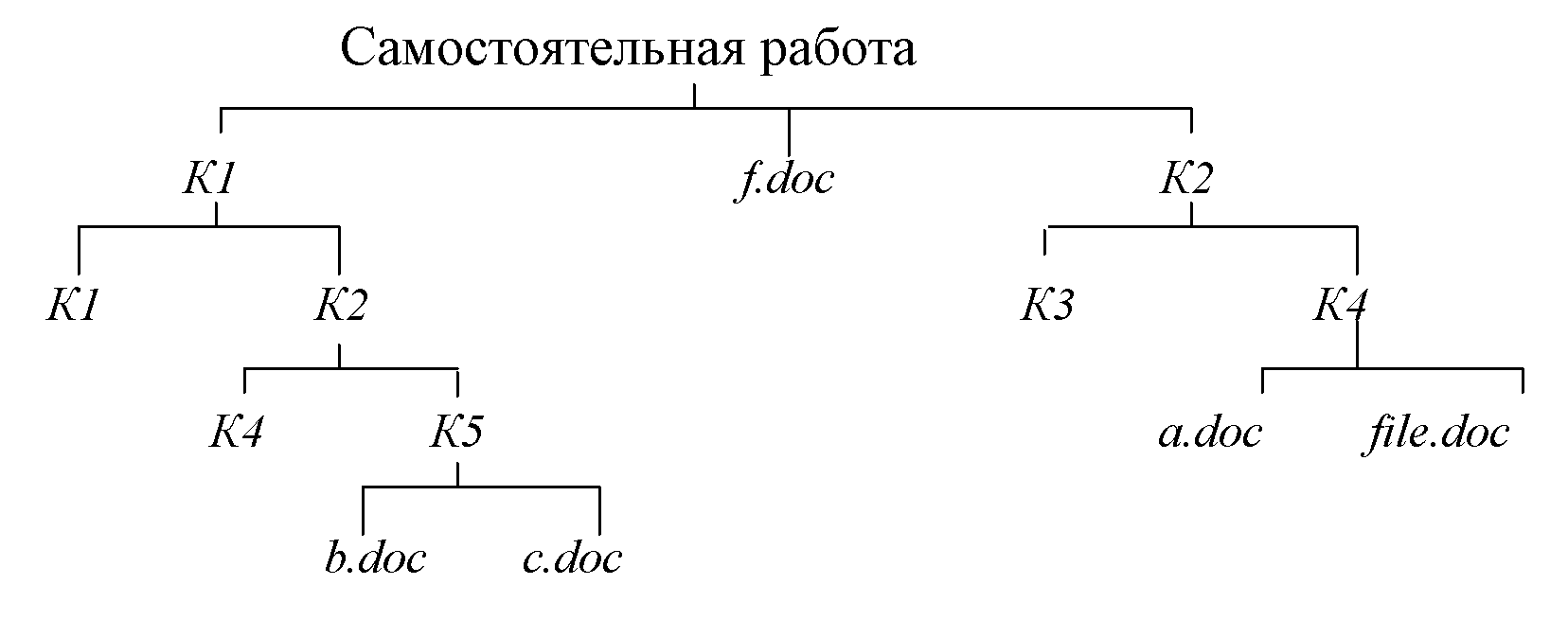
Рис. 1.4. Файловая структура для задания № 1 и 2 самостоятельной работы.
Задание № 2
При выполнении задания все операции необходимо производить при помощи системы окон Мой компьютер.
-
При помощи системы окон Мой компьютер в своей папке архива лабораторных работ создайте предложенную файловую структуру (см. рис.1.4).
-
Сделайте папку Мой компьютер текущей.
-
При помощи системы окон Мой компьютер переместите папку К2\К4 в текущую.
-
При помощи буфера обмена скопируйте содержимое папки К1 в К3.
-
Найдите все объекты, имена которых начинаются на «word», и скопируйте первые десять в папку К1\К2\К4.
-
Сделайте папку К1\К2\К4 текущей.
-
При помощи буфера обмена переместите первый и два последних объекта текущей папки в папку К5.
-
Выполните сортировку файлов по времени, размеру, объему.
-
Переместите три самых маленьких объекта текущей папки в папку К5.
-
Сделайте папку Мой компьютер текущей.
-
Удалите объект К2\К3.
-
Разверните созданную в процессе работы файловую структуру в Проводнике.
Лабораторная работа №3 Работа в окнах папки Мой компьютер Задание № 1. Создать файлы и папки с помощью Системы окон Мой компьютер.
-
Откройте папку Мой компьютер. В строке меню выберите команду Сервис —>Свойство папки. Выберите вкладку Общие, в появившемся диалоговом окне поставьте флажок Открывать каждую папку в своем окне.
-
Создайте папку U\Ваша папка(Фамилия)\Проводник \Договора\Письма\ Пользователь Для этого необходимо папку Письма сделать текущей (открыть последовательно окна перечисленных в спецификации объектов) и выполнить алгоритм создания папки. Сколько окон открыто на экране? Закройте окна.
-
Создайте папку U\Ваша папка(Фамилия)\Проводник\Заявления\Заявка\Свиде-тельства\Студент . Для этого необходимо папку Свидетельства сделать текущей (открыть последовательно окна перечисленных в спецификации объектов) и выполнить алгоритм создания папки. Сколько окон открыто на экране? Закройте окна.
-
Создайте файлы U\Ваша папка(Фамилия)\Проводник \Договора\Письма\Пользователь\ ответ.dос и U\Ваша папка(Фамилия)\Проводник \Договора\Письма\Пользователь\ Пробный.txt. Для этого необходимо сделать папку Пользователь текущей, дальше использовать алгоритм создания документа, описанный в предыдущих заданиях.
-
Закройте окна.
Задание № 2. Выделить группы объектов, копировать, переместить.
-
Переместите файл U\Ваша папка(Фамилия)\Проводник\Договора\Письма\Налоговая инспекция.txt в папку U\Ваша папка(Фамилия)\Проводник\Договора\Письма\Поль-зователь. Для этого:
-
последовательно откройте окна папок, указанных в спецификации файла;
-
дальше откройте окно папки Пользователь;
-
расположите окна папок Письма и Пользователь на экране так, чтобы они не перекрывали друг друга;
-
зацепите правой кнопкой значок файла Налоговая инспекция и перетащите в окно папки Пользователь;
-
отпустите кнопку мыши и выберите команду Переместить.
-
Скопируйте файл U\Ваша папка(Фамилия)\Бланки\Накладная\Канцелярские товары.dос в папку U\Ваша папка(Фамилия)\Договора\Письма\Пользователь. Для этого:
-
последовательно откройте окна папок, указанных в спецификации файла;
-
дальше откройте окно папки Пользователь;
-
расположите окна папок Накладная и Пользователь на экране так, чтобы они не перекрывали друг друга;
-
зацепите правой кнопкой значок файла Канцелярские товары.dос и перетащите в окно папки Пользователь;
-
отпустите кнопку мыши и выберите команду Копировать.
-
Скопируйте папку U\Ваша папка(Фамилия)\Проводник\Заявления\Заявка\Свиде-тельства\Студент в папку U\Ваша папка(Фамилия)\Договора\Письма\Пользователь. Для этого:
-
последовательно откройте окна папок, указанных в спецификации папки;
-
откройте окно папки Пользователь;
-
расположите окна папок Свидетельства и Пользователь на экране так, чтобы они не перекрывали друг друга;
-
зацепите правой кнопкой значок папки Студент и перетащите в окно папки Пользователь;
• отпустите кнопку мыши и выберите команду Копировать.
-
Закройте окна папок, кроме окна папки Пользователь.
-
Выделите:
-
любой файл, для этого наведите указатель мыши на значок объекта и выполните щелчок левой кнопкой;
-
группу смежных файлов, для этого, удерживая клавишу Shift, вы полните щелчок на первом и последнем объекте выделяемой группы. Все промежуточные объекты выделятся автоматически;
-
группу несмежных файлов, для этого последовательно, удерживая клавишу Ctrl, выполните щелчок левой кнопкой на нужном объекте.


